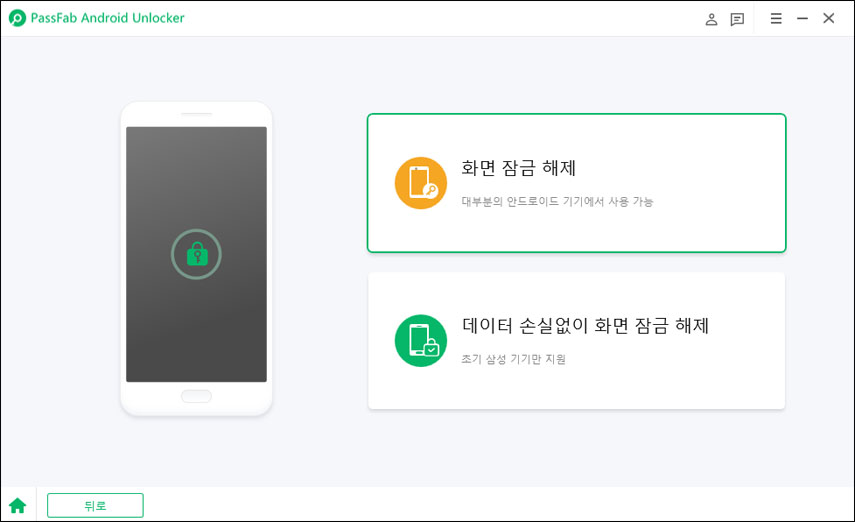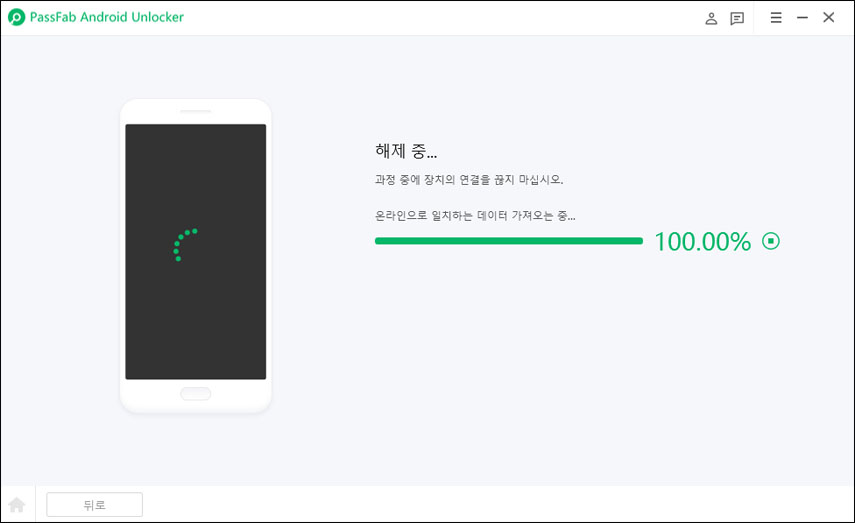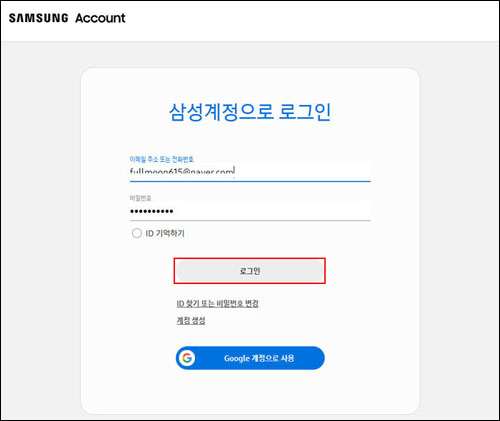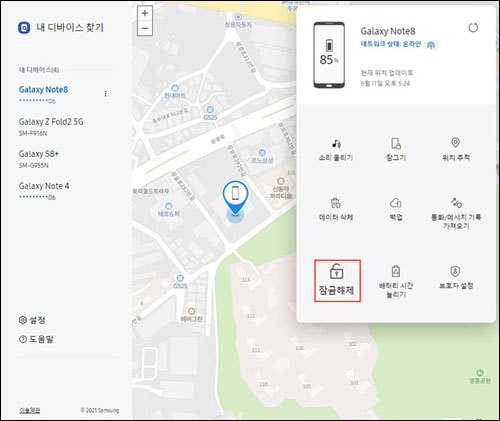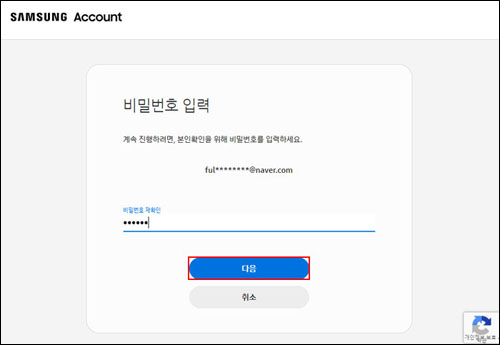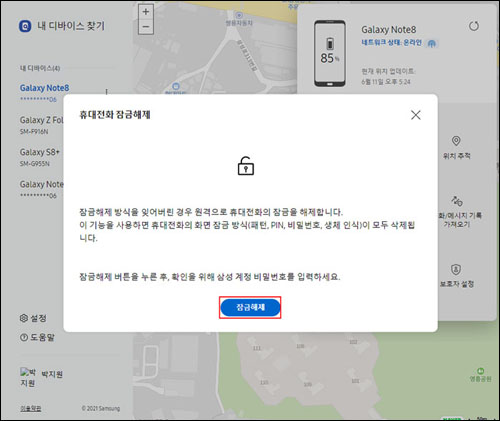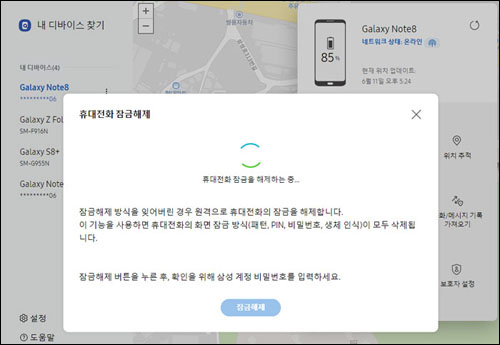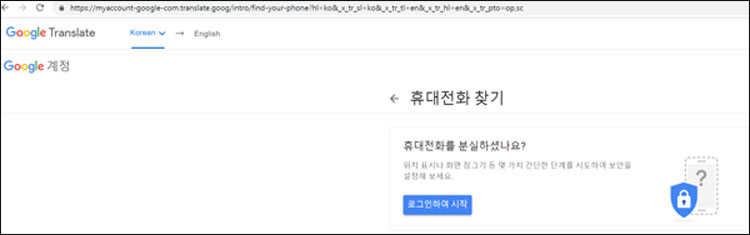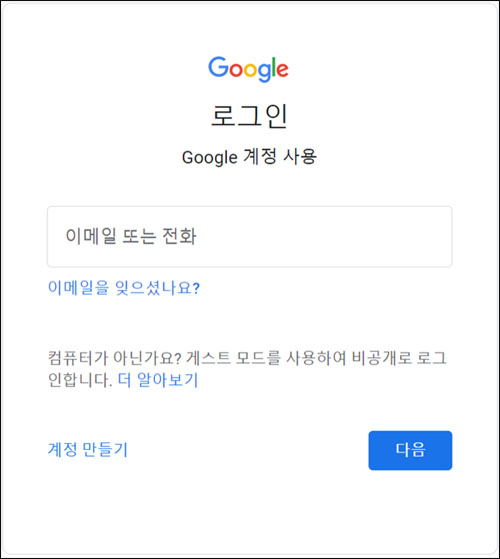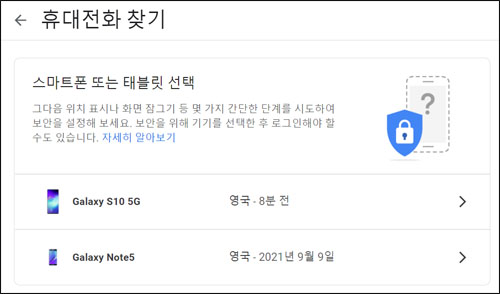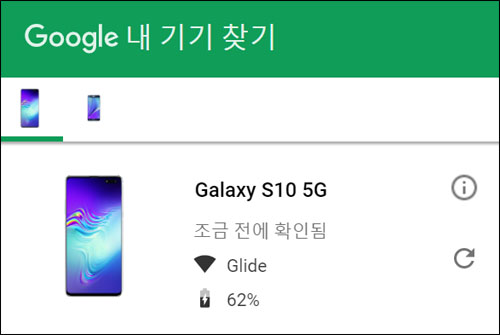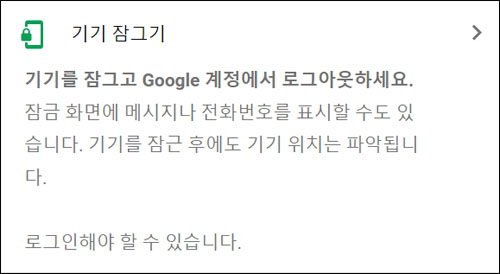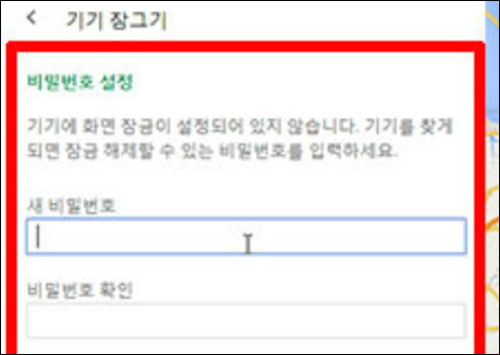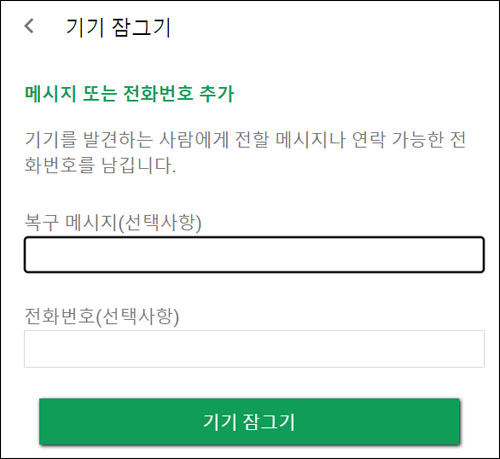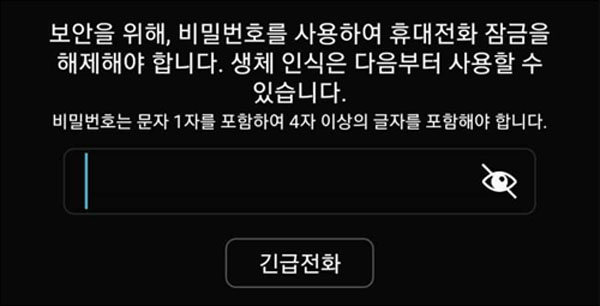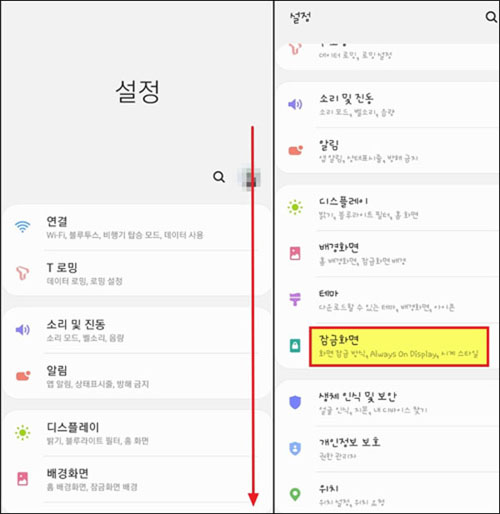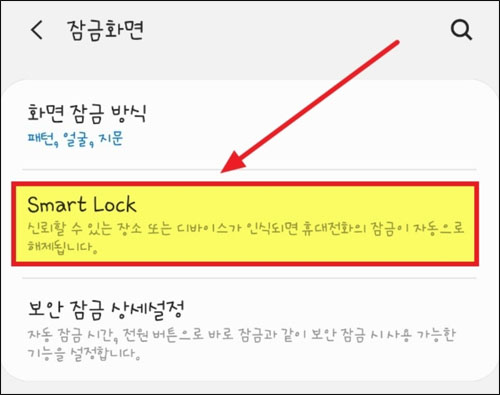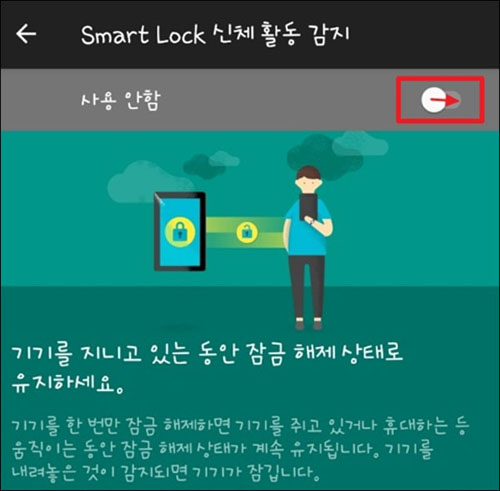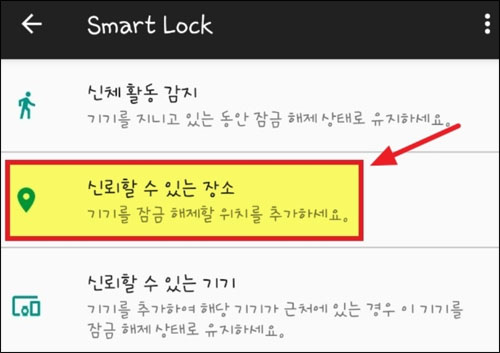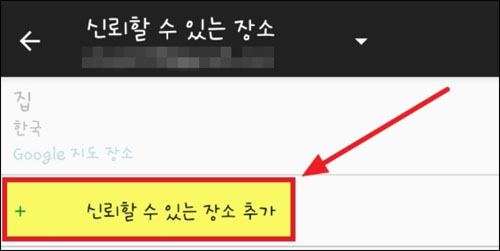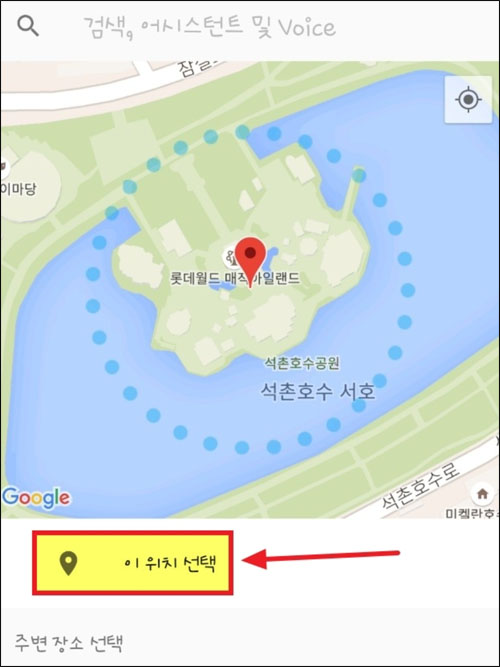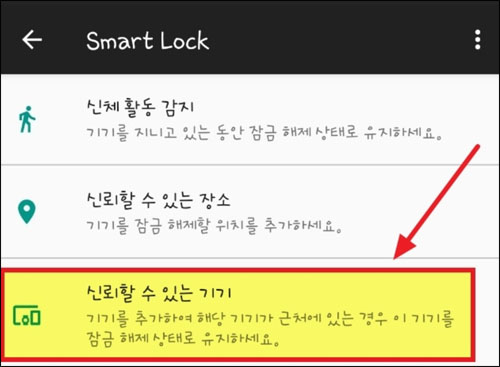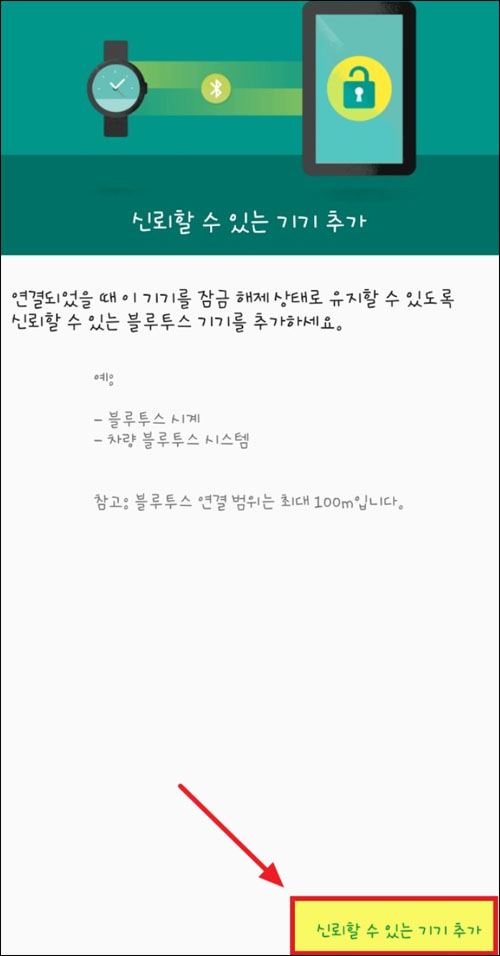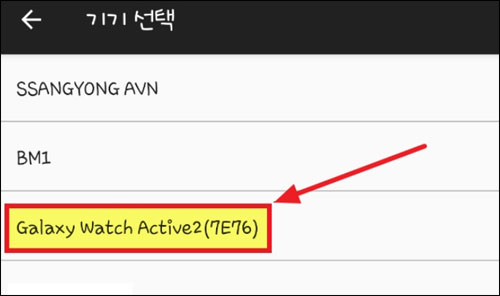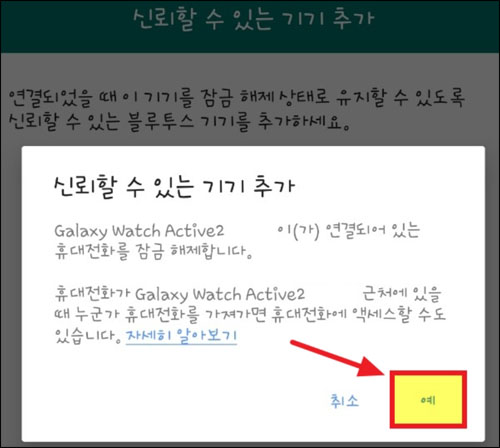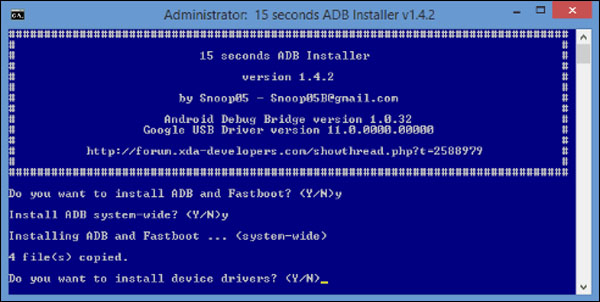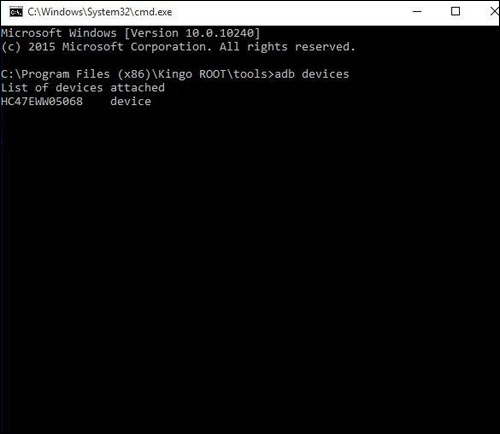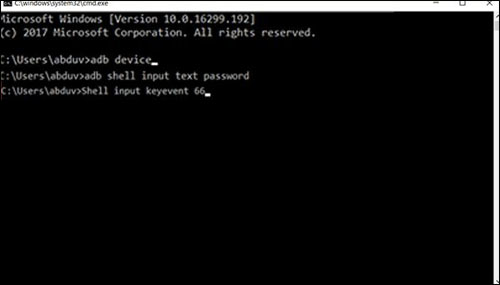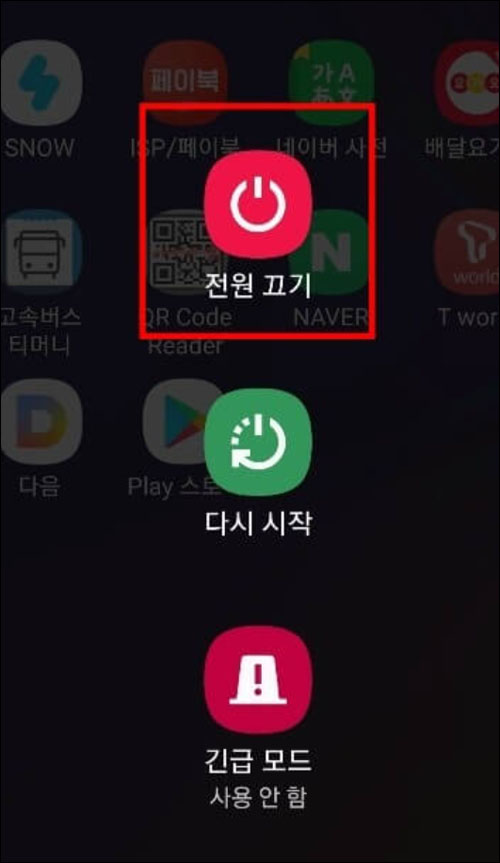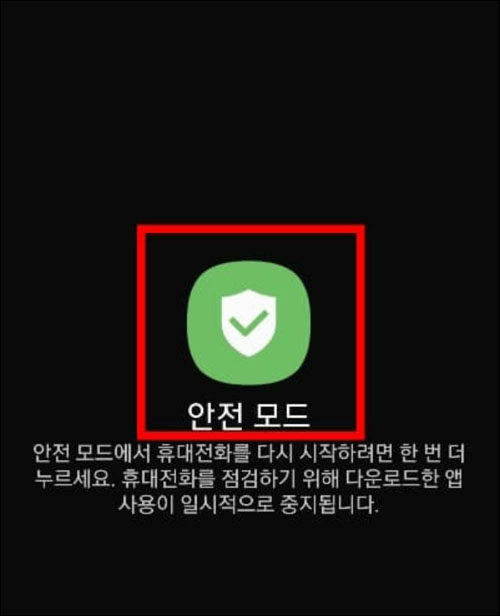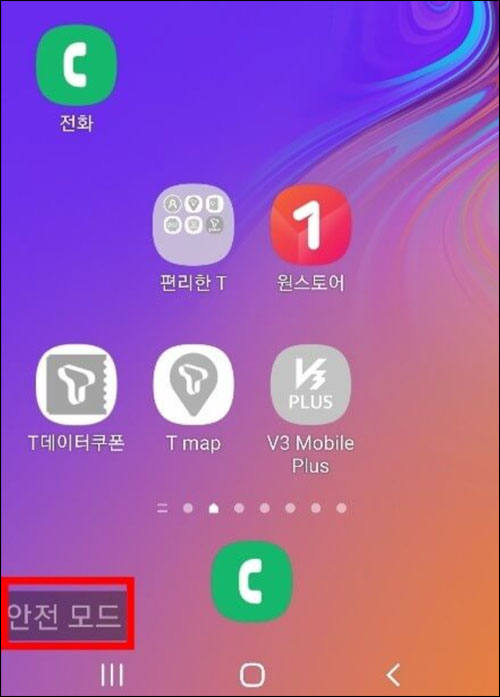기술이 발전하면서 휴대폰의 보안은 이제 필수 고려사항이 됐습니다. 많은 분들이 암호나 패턴으로 개인 정보를 안전하게 지키고 계실 겁니다.
그런데 다양한 앱과 서비스에서 비밀번호를 요구하다 보니, 암호나 패턴 잊어버리기 쉬운 상황이 생깁니다. 그래서 이번에는 안드로이드 휴대폰의 잠금을 해제하고 화면 잠금을 푸는 6가지 방법을 소개합니다.
안드로이드 휴대폰 잠금 해제 6가지 방법
- 1. PassFab Android Unlocker로 손쉽게 잠금 해제
- 2. 삼성 계정의 Find My Mobile 서비스로 잠금 해제
- 3. Google '내 기기 찾기' 통한 잠금 해제
- 4. Smart Lock 기능 이용한 잠금 해제
- 5. 안드로이드 디버그 브리지 활용한 잠금 해제
- 6. 안전 모드 옵션 통한 잠금 해제
결론
안드로이드 휴대폰 잠금 해제에 유용한 6가지 방법
1. PassFab Android Unlocker로 손쉽게 잠금 해제
PassFab Android Unlocker는 전문적인 안드로이드 잠금 해제 소프트웨어로서 비밀번호 및 코드 없이 안드로이드 핀, 비밀번호, 패턴 또는 지문 비밀번호를 삭제할 수 있습니다.
또한 PassFab 안드로이드 잠금 해제 프로그램은 자동으로 모바일 시스템을 감지하고 자동으로 구성하여 장치가 손상될 걱정이 없고 거의 대부분의 안드로이드 휴대폰을 지원합니다.
-
PassFab Android Unlocker를 실행한 후 "화면 잠금 제거"를 선택합니다. 안드로이드 기기를 USB 케이블로 컴퓨터에 연결하세요.

-
최신 삼성 기기나 기타 안드로이드 기기에서는 "화면 잠금 해제"를 선택하고 "시작"을 클릭합니다.


-
그러면 "잠금 화면 암호를 제거하면 장치의 모든 데이터가 지워집니다. 계속 하시겠습니까?"라는 알림이 나타납니다. "네"를 클릭해 진행하세요.

-
잠시 후 안드로이드 잠금 화면 해제가 완료됩니다. 완료되면 "완료"를 클릭하시면 됩니다.


참고: 이 과정에서 데이터가 삭제됩니다.
2. 삼성 계정의 Find My Mobile 서비스로 잠금 해제
- 삼성 계정으로 잠금 해제 가능한 필수 조건
- 스마트폰이 네트워크(LTE, WI-FI)에 연결되어 있는 경우
- 사용자가 삼성 계정에 가입 되어있는 경우
- 원격 잠금 해제 기능이 켜져 있는 경우 (※ 설정→ 생체인식 및 보안→ 내 디바이스 찾기→ 원격 잠금 해제)
- 스마트폰에 삼성 계정이 등록되어 있는 경우
- 삼성 갤럭시(또는 다른 삼성 안드로이드 기기)를 사용 중이라면, PC나 다른 휴대폰에서 [Find My Mobile](https://findmymobile.samsung.com)에 접속해 핸드폰 잠금을 해제할 수 있습니다.(※일부 모델은 지원되지 않을 수 있음)
-
삼성 계정 ID와 패스워드를 입력하여 로그인합니다.

-
아래 창이 나오면 잠금 해제를 클릭합니다.

-
잠금 해제를 위한 삼성 계정 비밀번호를 입력합니다.

-
잠금 해제를 클릭합니다.

-
잠금 해제하는 중 (안드로이드 잠금 화면 해제가 완료됩니다.)

3. Google '내 기기 찾기' 통한 잠금 해제
- 웹사이트 접속 컴퓨터에서 [Google '내 기기 찾기'](https://www.google.com/android/find) 웹사이트를 엽니다.

-
구글 계정 로그인 구글 계정으로 로그인합니다. 이메일 주소를 입력하고 '다음'을 클릭한 후 비밀번호를 입력하고 다시 '다음'을 누릅니다. 비밀번호를 잊으셨다면 계정 복구 절차를 진행한 후 계속 진행합니다.

- 기기 선택
잠금을 해제할 안드로이드 기기를 선택합니다.

- 기기 확인
'내 기기 찾기'에서 선택된 기기가 아니라면, 왼쪽 메뉴에서 올바른 기기를 선택합니다.

- 기기 잠그기 클릭
페이지 왼쪽의 안드로이드 기기 이름 아래에 있는 '기기 잠그기'를 클릭합니다.

- 새 비밀번호 설정
첫 번째 입력란에 새 비밀번호를 입력하고, 두 번째 입력란에 비밀번호를 재입력합니다.

- 기기 잠금 해제
'기기 잠그기'를 클릭하면 기존 비밀번호가 새로운 비밀번호로 대체됩니다.

- 기기에서 새 비밀번호 입력
안드로이드 기기를 열고 방금 설정한 새 비밀번호를 입력하면 잠금 해제가 완료됩니다.

4. Smart Lock 기능 이용한 잠금 해제
스마트락(Smart Lock)은 사용자가 안전하다고 생각하는 특정 장소에 있거나, 갤럭시 워치 등 지니고 있는 기기 주변에 핸드폰이 있을 때는 매번 핸드폰 잠금 해제를 하지 않아도 자동으로 잠금 해제를 유지하는 기능입니다.
-
설정에 들어가서 “잠금화면”항목을 클릭합니다.

-
잠금화면 메뉴에서 “Smart Lock” 항목을 클릭합니다.

- Smart Lock에서 설정할 수 있는 항목 3가지
- 신체활동 감지: 핸드폰이 사용자가 활동 중이라는 것을 인식하면 자동으로 잠금 해제됩니다. 활성화가 되어있으면 자동 적용됩니다.우
- 신뢰할 수 있는 장소: 사용자가 신뢰할 수 있는 장소로 설정한 곳에 핸드폰을 가지고 가면 자동으로 스마트폰 잠금 해제가 실행됩니다.
- 신뢰할 수 있는 기기: 갤럭시 워치, 자동차 블루투스, 블루투스 스피커, 노트북 등 사용자가 신뢰할 수 있는 기기로 등록된 제품 반경에서도 자동으로 스마트폰 잠금 해제됩니다.

-
신뢰할 수 있는 장소 설정하기. 스마트락 메뉴에서 “신뢰할 수 있는 장소”를 클릭합니다.

-
하단의 “+신뢰할 수 있는 장소 추가”를 클릭합니다.

-
지도로 검색하거나 직접 지도를 움직여서 위치를 설정합니다. 지도 상에 보이는 파란 점 안쪽에 핸드폰이 위치하면 자동으로 스마트폰 잠금 해제가 실행됩니다. 원하는 위치로 원을 이동시킨 뒤 아래의 “이 위치 선택” 버튼을 클릭합니다.

-
신뢰할 수 있는 기기 설정하기. 스마트락 메뉴에서 “신뢰할 수 있는 기기” 항목을 클릭합니다.

-
신뢰할 수 있는 기기는 블루투스 연결이 가능한 제품들만 등록 가능합니다. 하단의 “신뢰할 수 있는 기기 추가”버튼을 클릭합니다.

-
기기 선택 목록에서 등록할 기기를 선택합니다. 단, 선택할 기기의 전원 및 블루투스가 켜져 있어야 합니다.

-
기기를 신뢰할 수 있냐고 묻는 창이 나오면 “예”를 눌러 등록을 완료합니다.

5. 안드로이드 디버그 브리지 활용한 잠금 해제
안드로이드 디버그 브리지 또는 ADB는 휴대폰에서 개발자 수준의 변경을 수행하기 위해 휴대폰에 명령을 보냅니다. 장치에서 USB 디버깅을 활성화한 경우 이러한 ADB 명령을 사용하여 핸드폰 잠금 해제를 실행할 수 있습니다.
- 인터넷에서 Android SDK 패키지를 검색하여 노트북이나 PC에 다운로드합니다.
-
안드로이드 기기 제조업체의 웹 사이트로 이동하여 여기에서 안드로이드 USB 드라이버를 다운로드합니다.

- 잠긴 안드로이드 휴대폰을 노트북 또는 PC에 연결하고 명령 프롬프트 창을 시작합니다.
-
윈도우창에 cd C:/android/platform-tools 를 입력하고 adb device를 입력한 다음 진입을 누릅니다.

-
다음 두 명령을 입력합니다.
adb shell input text [password/pin]
Shell input keyevent 66

이제 데이터 손실 없이 안드로이드 휴대폰 잠금 해제가 가능해집니다.
6. 안전 모드 옵션 통한 잠금 해제
-
전원 메뉴가 화면에 표시될 때까지 안드로이드 휴대폰의 전원 버튼을 계속 누릅니다.

-
이때 전원 끄기 버튼을 2초정도 눌러줍니다. 그러면 안전 모드 버튼이 나타납니다. 이 버튼을 클릭하면 휴대폰이 재부팅 되면서 자동으로 안전모드가 실행됩니다.

-
휴대폰이 다시 켜졌을 때 왼쪽 아래에 안전모드 표시가 생깁니다. 안전모드에서는 휴대폰에서 제공하는 기본 서비스들만 이용할 수 있습니다. 이때 타사 잠금 화면 앱들이 자동으로 비활성화되며 설정의 어플리케이션 옵션에 들어가면 쉽게 제거할 수 있습니다.

- 이후 휴대폰을 다시 재부팅하고 안전모드를 종료하면 타사 잠금 화면 애플리케이션의 스마트폰 화면 잠금없이 간편하게 휴대폰을 사용할 수 있습니다.
결론
이번 글에서는 안드로이드 휴대폰 잠금을 해제하는 6가지 방법을 소개했습니다. 그 중에서 PassFab Android Unlocker를 가장 추천합니다.를 가장 추천합니다.
PassFab Android Unlocker는 기기에 손상을 주지 않으면서도 다양한 핸드폰 잠금 문제를 간단한 단계로 해결할 수 있는 효과적인 도구입니다. 빠르고 쉽게 안드로이드 잠금 화면을 해제할 수 있는 최상의 해결책입니다.